Para la creación de Guiones cinematográficos existen excelentes programas como Final Draft, Celtx, Scriptum; entre otros, pero antes de haber conocido todos estos programas, mis primeros intentos los hice con Simply Screenplay. Una sencilla plantilla con el formato para escribir guiones, en Word. No sé lo que no me convence de otros programas, pero siempre vuelvo a ésta sencilla y “simpatica” plantilla que encontré en www.dependentfilms.net ahí tienen todo tipo de utilerías, no sólo para guión, y no es la única plantilla que puedes encontrar ahí. Pero su barra de herramientas es muy sencilla e intuitiva tanto o más que la de los mejores programas profesionales para crear guiones. Desde luego carece de todas esas funciones que hacen de los programas profesionales toda una herramienta para dejar un guión técnicamente impecable. Lo importante para mí de Simply Screenplay fue que pude familiarizarme con la nomenclatura y el formato de un guión, y en ese sentido no le pide nada a otros programas en su aspecto más básico. De hecho, aprender a utilizar Simply Screenplay me ayudó a entender las funciones de otros programas, pues todos en lo básico son lo mismo. Aquí les dejo la traducción en español de su manual.
¡La plantilla de word para guión más sencilla del mundo!
Ajustar a formato de guión
Todo esto es posible con la interfaz familiar de Word. Simply Screenplay, no es otra cosa más que una plantilla con el formato exacto y listo para crear tus guiones cinematográficos, y al trabajar al unísono con Microsoft Word, te permitirá además utilizar características importantes tales como el corrector ortográfico.


Como puedes ver, los cuadros de la barra de herramientas son aplicaciones (así como el texto) representan las tareas para el guión, puedes utilizarlas de forma sencilla. Es necesario entender el significado de los cuadros (y del texto) para que lo puedas utilizar a su máxima capacidad.
El primer grupo de cuadros representa los variados estilos de formato que se aplicarán a tu guión. Los cuadros y los estilos corresponden de la siguiente manera:
Puedes también tener acceso a los estilos usando los atajos del teclado. Los atajos son los siguientes:
Scene Heading: Alt-S
Action: Alt-A
Character: Alt-C
Parenthetical: Alt-P
Dialogue: Alt-D
Transition: Alt-T
Side-by-Side Dialogue: Alt-B
Otra tecla muy útil a recordar es la tecla F9 (situada en la tapa del teclado). Esta tecla se utiliza para cambiar a otro estilo con excepción del establecido por la plantilla. Por ejemplo, si deseas mecanografiar una línea de diálogo directamente después del título de la escena, sin mecanografiar una línea de acción, puedes presionar la tecla F9, y te llevará directamente al estilo de Character (personaje).
La tecla F9 cambiará del siguiente al siguiente:
Scene Heading -- Character
Dialogue -- Character
Character -- Parenthetical
Action -- Action
Importante señalar que la tecla F9 se debe presionar en lugar de presionar la tecla “Insertar” (Enter).
Nota sobre Diálogo de lado a lado:
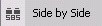
El diálogo de lado a lado debes utilizarlo cuando tienes dos personajes hablando al mismo tiempo. Para utilizarlo, sólo presiona el botón Side-by-Side Dialogue de la barra de herramientas.
Simply Screenplay insertará una tabla con dos columnas a tu guión. Necesitas mecanografiar tu diálogo en la tabla, con un personaje en cada célula de la tabla. Cerciórate de que no cambies los estilos dentro de la tabla, estos están allí por una razón.
El grupo siguiente de cuadros se relaciona con el formato real de tu guión después de que hayas terminado de mecanografiarlo:
Agregar los números de escena - este comando agregará números de escena a todos los títulos de las escenas en tu guión. Cambiará el nombre del estilo al `numerado'. Pondrá los números de la escena al lado izquierdo y derecho del título de la escena.
Para utilizar esta característica, es necesario mecanografiar primero el número que deseas para comenzar. Por ejemplo, si has numerado ya algunas de tus escenas, y te quedaste en la escena 32, necesitarás empezar en 33, sino el formateado te dará dos números idénticos de la escena (IE. dos 32's), y eso no es bueno.
Página de título a rellenar – este botón agregará una página de título al principio de tu guión. Ahí podrás agregar información relevante como el titulo de la película y su autor, la fecha en que fue concebida, el número de revisión, tu dirección y teléfono o clave de derecho de autor.
Formato completo — hace un formato completo de tu guión, insertando una página de título y agregando números de escena. Significa básicamente que tienes que chascar solamente un botón en vez de dos. Por lo tanto, es absolutamente insustancial, y por lo tanto se ha inhabilitado en esta versión de Simply Screenplay.
El grupo siguiente de botones se relaciona con cambiar el tipo real de la escritura de tu guión. Puedes decidir que deseas escribir un Sitcom (comedia televisiva) en vez de un Guión, o viceversa. Los dos botones en este grupo cambian los estilos al formato del “Sitcom” al de “Guión”.
El grupo siguiente de cuadros se relaciona con la reescritura de tu guión:

Cambiar el nombre del personaje - a veces, puedes decidir cambiar el nombre de un personaje de JESSIE al de `JULIA', o algo similar. Este botón permite que hagas eso. Sin embargo, en esta versión, trabajará solamente si tus personajes tienen un solo nombre. Es decir, puedes cambiar al PHILIP pero no puedes cambiar a HOMBRE VIEJO.
NOTA: La función de este botón me marca error, tal vez se deba a que la versión de Word que tengo, es distinta a la que se creó la plantilla.

Barajando la escena/de la secuencia - ¿has escrito una escena o una secuencia, y más adelante decides que iría mejor en otra parte de tu guión? Muchos escritores prefieren visualizar la estructura de su guión utilizando tarjetas de 3 x 5, antes de que comiencen a escribir, así pueden echar un vistazo a su historia, y cambiar su orden si lo amerita. Básicamente, este botón es similar a usar tarjetas 3 x 5.
 Opinión de la página - este botón se utiliza solamente para volver a tu guión en pantalla cuando utilizas el botón antes mencionado:
Opinión de la página - este botón se utiliza solamente para volver a tu guión en pantalla cuando utilizas el botón antes mencionado:
La contraseña de protección - si quisieras proteger tu guión, de cambios accidentales, puedes agregar una contraseña. Sólo presiona este botón. Tu guión será guardado automáticamente, es recomendable utilizar esta característica la primera vez que guardas tu guión.
También es posible tener acceso a todas las características de la barra de herramientas a través del menú de Simply Screenplay, se puede encontrar en el extremo derecho de la barra de menú:
Características futuras
En las actualizaciones futuras de Simply Screenplay, las siguientes características serán agregadas:
- La capacidad de imprimir marcas de agujeros en cada página, de modo que sepas dónde perforar los agujeros al desear atar tu guión (esta característica está disponible en la versión 2.5, pero significa que no podrás enumerar escenas).
- La inserción MÁS y CONTINUADA para el dialogo que se inserta encima de la página siguiente. También, la inserción automática de (CONTINUADO) cuando una escena va sobre la página siguiente. Puedes utilizar la caja de los estilos en el Microsoft Word 97 si deseas agregar (CONTINUADO), pero es muy aburrido tener que mecanografiar eso en el fondo de cada página.
- La capacidad de dar vuelta a ciertas características, por ejemplo para agregar solamente números de la escena en el extremo derecho de la página, o para iniciar la enumeración de las páginas con excepción de una, y así sucesivamente
Gracias especiales a:
Guy R. Mazzeo por sugerir el cambio en el estilo 2 al título de la escena y sugerir los atajos del teclado para cada estilo.
Charles Deemer por proporcionar un acoplamiento a mi sitio de Internet - esto aumentó el número de accesos a mi página por cerca del 500%.
ScriptThing por darme la idea de crear mi propia plantilla de guión (no puedo creer que cobren $300 para algo que puedo hacer yo mismo por $0.00!)
Beadle de Jenni por ayudarme con la programación de WordBasic.
Negación
Este producto es FREEWARE, y como tal, NO REQUIERE NINGÚN PAGO. Pero, por favor no distribuyas esta plantilla de guión a otros. Quisiera saber exactamente quién está utilizando este formateador, así pues, si otros quisieran una copia de este formateador, pueden notificarme a_symons@hotmail.com, o visita mi Web site en http://www.alphalink.com.au/~bcae/
(Simply Screenplay está en: http://www.alphalink.com.au/~bcae/simply.htm) este sitio contiene todos los guiones y escrituras que he escrito, así como los detalles de este formateador de guión.
Andrew Symons
a_symons@hotmail.com
Andrew Symons, es el creador de esta plantilla, traté de contactarlo en su momento para agradecerle su trabajo, pero los links ya no existen. Google me ha arrojado una lista enorme de links con el nombre de Andrew Symons, y he optado por limitarme a brindar por él y su plantilla con una coca light, como agradecimiento.
- Para darle un mejor especto a tu guión es recomendable que una vez terminado y revisado con el corrector ortográfico de Word, lo pases a Final Draft. Primero guardando tu guión como Texto enriquecido “.RTF” para que el Final Draft lo pueda abrir. Una vez ahí, el programa le dará finalmente un aspecto verdaderamente profesional.
- También es preferible crear una carpeta con el nombre de tu guión y guardar en ella una copia de la plantilla. Algunas funciones pueden no funcionar si el guión no se guarda en la misma carpeta donde tienes tu plantilla.
Se puede descargar esta plantilla sin costo en: www.dependentfilms.net

















